En el siguiente tutorial veremos como configurar una copia de seguridad automática de los archivos y carpetas de nuestra computadora. Utilizaremos el programa Cobian Backup, el cual es gratuito y nos permite configurar tareas que se ejecutan de forma programada y realizan un backup de todos nuestros datos. El BACKUP de la información es algo muy importante que todos los que trabajamos a diario con la computadora debemos realizar periódiacamente. De esta forma si sufrimos una pérdida de información, ya sea por un virus, una falla física del disco rígido / ssd, o cualquier otra causa podremos recuperar los datos sin muchos inconvenientes.
Descargar Cobian Backup
El primer paso será instalar el programa que utilizaremos. El mismo se descarga de forma gratuita desde su web oficial: www.cobiansoft.com. Una vez dentro descargamos el instalador de la última versión disponible. Al momento de realizar este tutorial es la versión 11 llamada Gravity.
Una vez descargado debemos ejecutar el instalador y seleccionar el idioma de instalación. El siguiente paso será seleccionar el tipo de instalación en donde recomiendo hacerlo como «Aplicación con autoinicio para todos», hacemos click en PRÓXIMO y luego esperamos que termine el procedimiento.
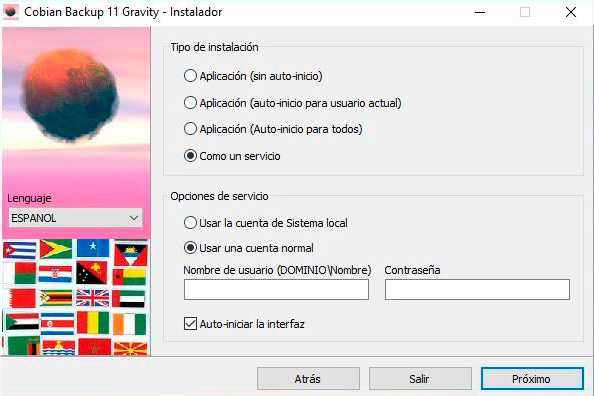
Configurar Copia de Seguridad en Windows 10
Una vez terminada la instalación veremos que aparece el ícono de Cobian Backup en la barra de tareas donde debemos hacer doble click para poder abrirlo. tambien podemos buscarlo en el menú inicio como cualquier otro programa.
Al abrirse la ventana principal debemos ir al Menu -> Tarea y seleccionar Nueva Tarea.
En la ventana que se abre el primer paso es colocarle un nombre a la tarea, luego seleccionamos las opciones Activada, Incluir Subdirectorios, Usar logica de atributos, Usar Volume Shadow Copy y en Tipo de respaldo: INCREMENTAL.
Con esto lograremos que la copia se haga siempre en la misma carpeta y que se vayan agregando los archivos nuevos y modificados cada vez que hagamos una nueva copia de seguridad.

Luego debemos ir a la sección FICHEROS y en la parte de arriba (Fuente) seleccionaremos todas las carpetas y/o archivos que necesitamos incluir en la copia de seguridad.
El siguiente paso es en la sección DESTINO seleccionar la ubicación donde se guardará la copia. Normalmente esta será un Disco Externo, Pendrive, alguna ubicación de red, etc. Lo importante es que sea una unidad distinta a donde estan los datos originales.

El último paso que veremos en este tutorial es definir los dias y horarios en los que se realizará la copia en forma automática. Para ello vamos al apartado Horario y allí podremos elegir estos parámetros. También podemos dejarlo en forma manual si preferimos hacerlo de esta forma.
Personalmente recomiendo hacer mínimamente una copia semanal ya sea de forma automática o manual.
Realizar la primer copia
Una vez configurados todos los parámetros hacemos click en OK y en la barra de herramientas haremos click en la FLECHA AZUL para ejecutar la tarea. De esta forma se empezarán a copiar todos los datos en donde lo hayamos configurado. Solo nos resta esperar que termine el proceso y ya tendremos todo resguardado.
Se recomienda cerrar todos los programas que tengamos en ejecución antes de realizar la copia para evitar errores.




